Ponekad se vide zrnasti videozapisi zbog nekih čimbenika koji djeluju tijekom snimanja. Neki od čimbenika uključuju postavke na vašem telefonu ili snimaču, osvjetljenje, osobito noću, a ponekad i visoki ISO i mali otvor blende koji koristite. Iz tog razloga, potreba za učenjem kako ukloniti zrno iz videa nastaje. To je zato što je ova vrsta radnje vrlo presudna, iako suptilna kako bi videozapisi izgledali autentičniji. Međutim, ovakav zadatak je prilično osjetljiv i tehnički, što može odbiti tipična osoba koja se ne bavi montažom videa.
Stoga ćemo se u današnjoj objavi pozabaviti i naučiti kako s lakoćom uspješno i učinkovito obaviti posao. Predstavljamo vam tri metode koje će vam sigurno dati povjerenje u optimizaciju videa. Dakle, bez daljnjeg zbogom, krenimo s loptom.
Dio 1. Kako bez napora ukloniti zrno iz videa na računalu
Naravno, želimo da vidite vrhunski softver koji će raditi izvanredno i bez napora. AVAide Video Converter daje vam najbolje od svoje svrhe u pretvaranju videozapisa i njihovom poboljšanju, uključujući uklanjanje njihove zrnatosti. Unatoč tome, ovaj softver korisnicima pruža najintuitivnije sučelje s kojim se i osnovci mogu nositi bez pomoći. Kao dio svojih alata za izgradnju poboljšanja, AVAide Video Converter nudi pojačivač rezolucije, u kojem korisnici mogu slobodno povećati ili smanjiti svoje videozapise u bilo kojem trenutku. Uz to, korisnicima omogućuje izvrsnu nijansu zaslona dopuštajući im da optimiziraju svjetlinu i kontrast svog videa. Povrh toga, čisti video tako što uklanja šum i stabilizira ga smanjenjem potresa.
- Prilagodite svoju ravnomjernu razlučivost uz uklanjanje zrna.
- Omogućuju vam da istovremeno izrežete, pretvorite i uklonite zrnatost videa.
- Imajte značajku pregleda koja će prikazati vaše promjene na videozapisu.
- Jednim klikom do učinite videozapise jasnijim.
Kako ukloniti zrnatost filma iz videa pomoću AVAide Video Convertera
Korak 1Pokrenite izvrstan softver odmah nakon instalacije. Zatim, kada dođete do glavnog sučelja, prođite kroz Toolbox, koji se nalazi u gornjem dijelu zajedno s ostalim značajkama.
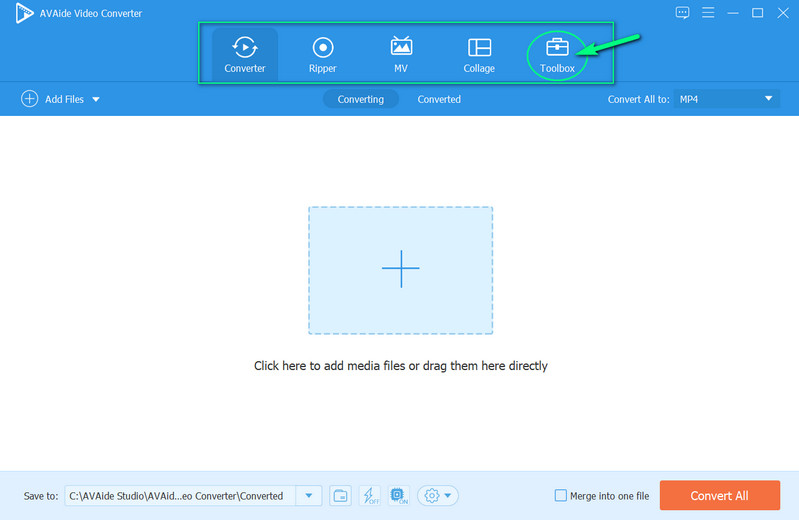
Korak 2Zatim morate odabrati Video Enhancer značajka među više značajki za uređivanje koje vidite u prozoru. Udari Plus prijavite se za prijenos videozapisa sa zrnatošću nakon što kliknete opciju za poboljšanje videozapisa.
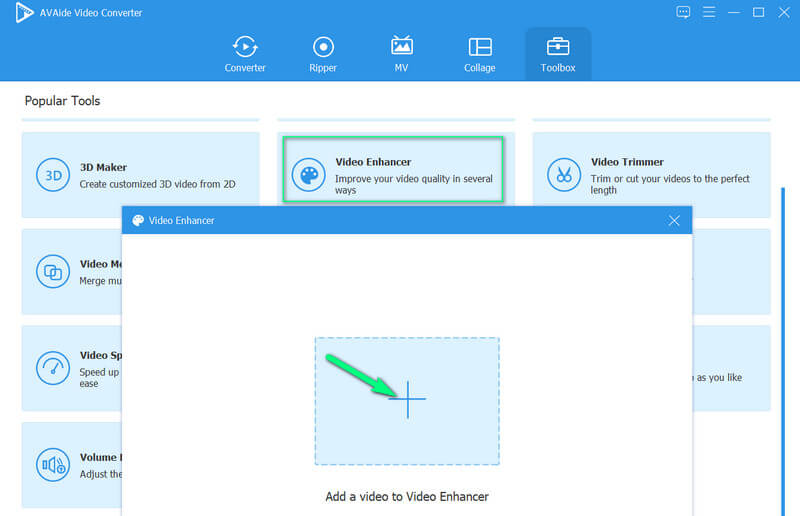
Korak 3Nakon toga vidjet ćete opcije iz značajke za poboljšanje videozapisa gdje trebate kliknuti Ukloni video šum izbor. Međutim, možete označiti i druge opcije kako bi vaš video bio izuzetno dobar.
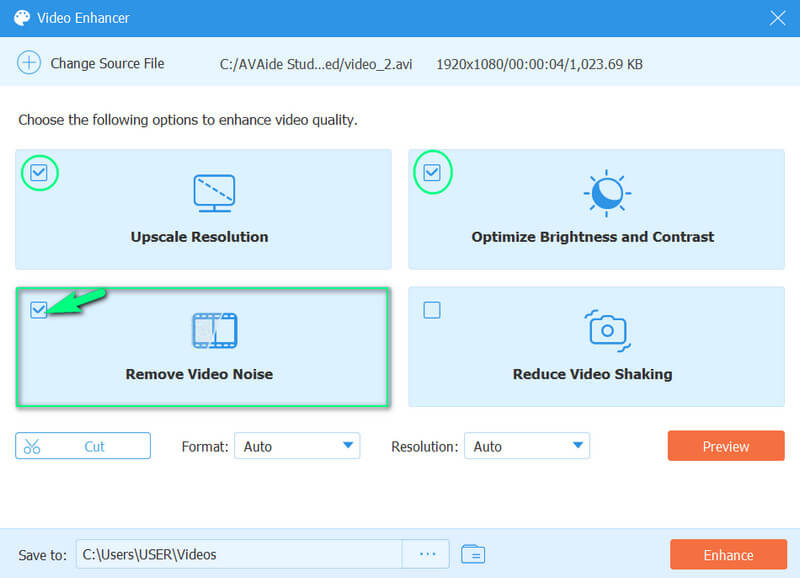
4. korakOvo je samo dodatni korak ako želite proizvesti drugačiji format i kvalitetu za svoj video. Da biste to učinili, idite na Rezolucija i format odabire. Također, slobodno prilagodite odredište datoteke u Spremi u dio.
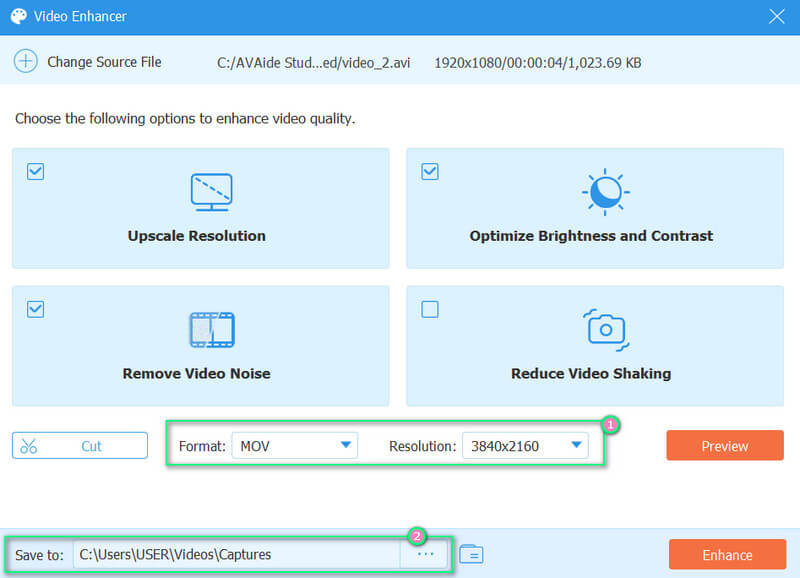
Korak 5Konačno, pritisnite Poboljšati gumb za implementaciju promjena.
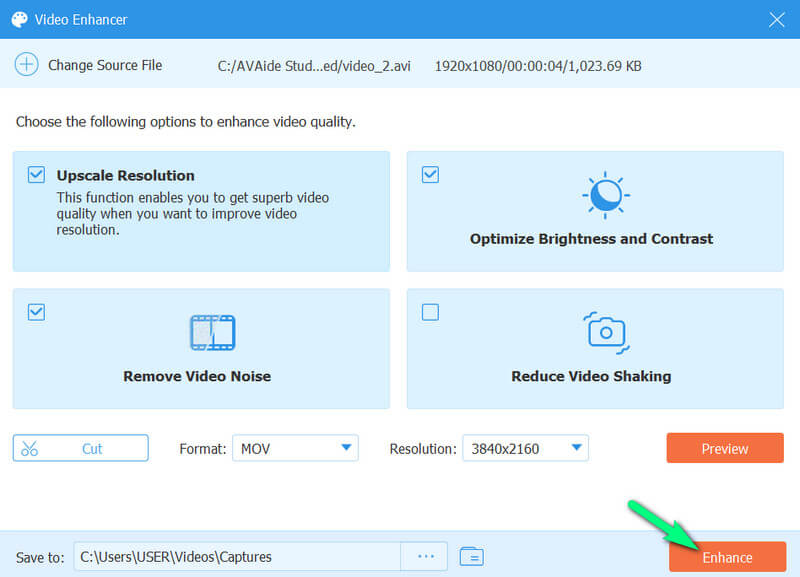
Usput, ovaj alat možete koristiti i za poboljšati kvalitetu Facebook videa, povećati razlučivost videa i popravi zamućene videozapise.
Dio 2. Kako ukloniti zrno iz videa u Adobe Premiereu
Adobe Premiere Pro je još jedan softver koji morate imati ako želite dobiti prijateljski i moćan alat za uređivanje videa. Ovaj softver sadrži mnoštvo opcija kao što su efekti, prijelazi, biblioteke, izrada naslova i još mnogo toga što će vam omogućiti da imate nevjerojatno montirane videozapise. Osim toga, ima srednji filtar koji će raditi na smanjenju šuma i zrnatosti videa. Stoga, molimo pogledajte korake u nastavku da vidite kako vam ovaj Adobe Premiere pomaže obaviti zadatak.
Korak 1Otvorite softver i idite izravno na njegov Učinci opcija. Zatim kliknite na Video efekti vidjeti Medijan šuma i zrna izbor.
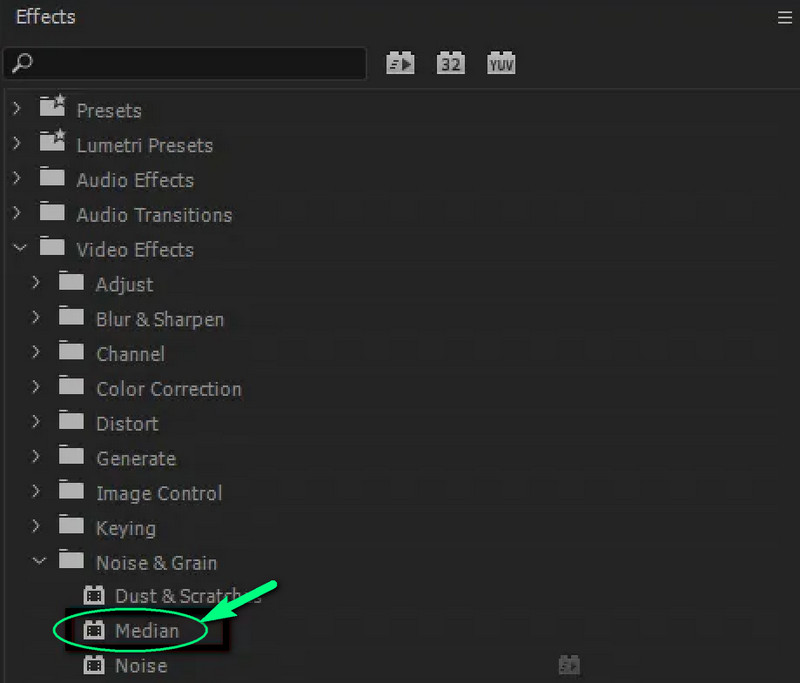
Korak 2Na Medijan opciju, idite na Radius tab i podesite njegove parametre.
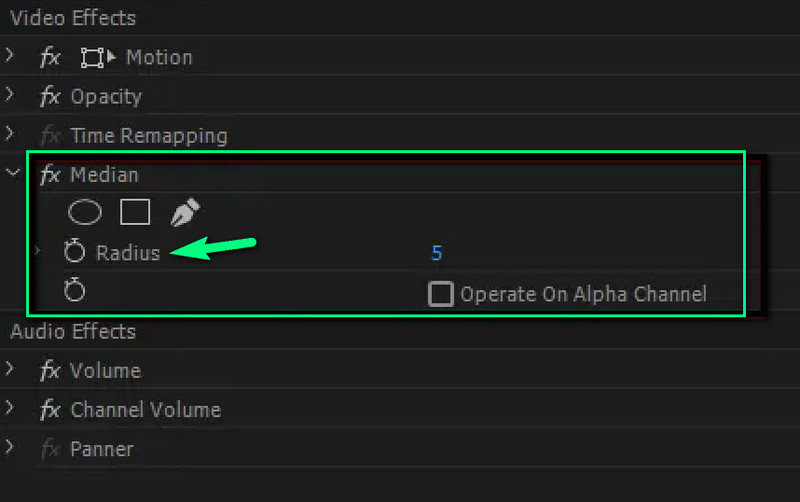
Dio 3. Kako ukloniti žito iz video zapisa na mreži
Ako želite raditi online, možete koristiti Clideo. Ovaj online video uređivač će vam omogućiti osvijetliti video i prilagodite njegov kontrast, zasićenost, nijansu i vinjetu. Iako to nije čarobno rješenje, još uvijek može besplatno očistiti vaše zamućene videozapise. Osim toga, to će vas natjerati da izvezete svoj video u različite formate kao što su M4V, FLV, MKV, MP4, itd. Sada da vidite kako možete koristiti Clideo na zadatku, slijedite smjernice u nastavku.
Korak 1Posjetite službenu stranicu Clidea i potražite je Video jasniji alat. Zatim kliknite na Odaberite datoteku i pregledajte svoju mapu da biste prenijeli svoj video.
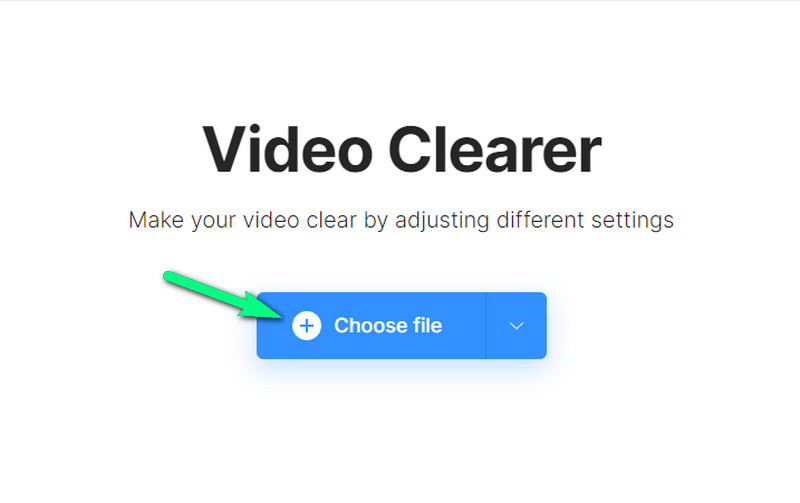
Korak 2Nakon što učitate video, dovest će vas do unaprijed postavljenog sučelja. Odatle prilagodite ploču za postavke koje možete učiniti. Nakon što dobijete željeni čisti video, pritisnite gumb Izvezi za preuzimanje i spremanje video datoteke na svoje računalo.
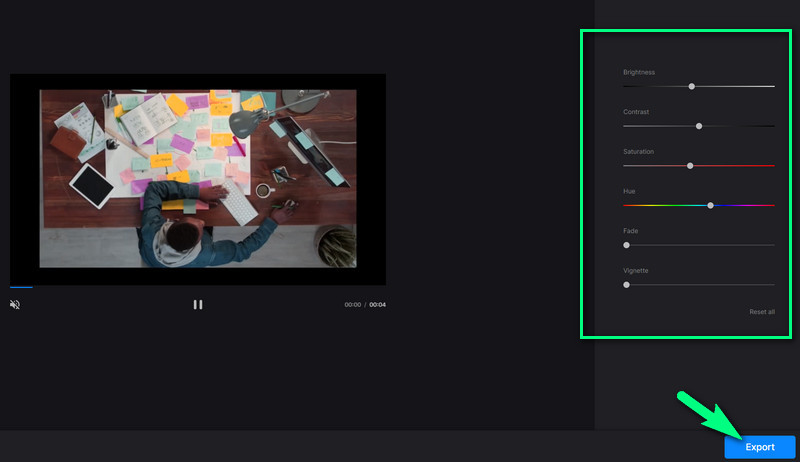
Imajte na umu da vam Clideo može dati samo ograničen broj izlaza za svoju besplatnu probnu verziju.


![]() AVAide Video Converter
AVAide Video Converter
Najopsežniji medijski pretvarač za pretvaranje video, audio i DVD-a bez gubitka kvalitete.
Dio 4. Često postavljana pitanja o uklanjanju zrna iz videa
1. Mogu li ukloniti zrnatost sa slike?
Da. Možete ukloniti zrno s fotografije korištenjem izvrsnog pojačivača fotografija za taj zadatak. Da biste ispravno izvršili zadatak, možete koristiti AVAide Image Upscaler besplatno.
2. Kako mogu besplatno ukloniti zrno iz videa?
Da biste dobili besplatno rješenje za uklanjanje zrna iz videa, koristite AVAide Video Converter. Unatoč tome što je softver koji se plaća, AVAide Video Converter daje korisnicima priliku da iskuse njegovu nadmoć s besplatnom probnom verzijom.
3. Mogu li još poboljšati kvalitetu svojih starih videozapisa?
Da! AVAide Video Converter može brzo i učinkovito raditi na poboljšanju vaših starih videozapisa!
Ovaj je članak napisan da vam uglavnom pomogne u uklanjanju zrna za vaše videozapise. Toplo preporučamo da koristite predstavljene alate, jer će vam stvarno pomoći u vašem zadatku. Posebno koristite AVAide Video Converter, a svoja očekivanja možete postaviti tako da imate čarobno poboljšane videozapise koje drugi ne mogu. Pa što čekaš? Preuzmite fantastičan softver sada!
Najopsežniji medijski pretvarač za pretvaranje video, audio i DVD-a bez gubitka kvalitete.
Poboljšanje videa
- Upscale od 1080p do 4K
- Upscale 480p do 1080p
- Smanjenje 4K na 1080p/720p
- Smanjenje 1080p na 480p
- Vrhunski DVD do 1080p/720p
- Popravi video loše kvalitete
- AI Video Upscale
- Poboljšajte kvalitetu videa
- Poboljšajte kvalitetu videa TikTok
- Najbolji Video Enhancer
- Aplikacija Video Enhancer za iPhone i Android
- Najbolji 4K Video Enhancer
- AI vrhunski video
- Očistite kvalitetu videa
- Učinite video kvalitetniji
- Učinite videozapis svjetlijim
- Najbolja aplikacija za zamućenje videa
- Popravi mutne videozapise
- Poboljšajte kvalitetu zumiranja videa
- Poboljšajte kvalitetu GoPro videa
- Poboljšajte kvalitetu Instagram videa
- Poboljšajte kvalitetu Facebook videa
- Poboljšajte kvalitetu videa na Androidu i iPhoneu
- Poboljšajte kvalitetu videa u Windows Movie Makeru
- Poboljšajte kvalitetu videa u Premiereu
- Vratite staru kvalitetu videa
- Izoštrite kvalitetu videa
- Učinite video jasnijim
- Što je 8K rezolucija
- 4K razlučivost: sve što trebate znati [objašnjeno]
- 2 nevjerojatna načina za povećanje razlučivosti videa bez gubitaka
- Pretvarač video razlučivosti: o čemu treba razmisliti kako biste ga dobili
- Izvanredan pretvarač 5K u 8K koji ne biste smjeli propustiti!
- Uklonite pozadinsku buku iz videa: na tri učinkovita načina
- Kako ukloniti zrno iz videa pomoću 3 izvanredna načina






 Sigurno preuzimanje
Sigurno preuzimanje



